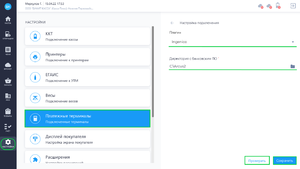Плагин Ingenico: различия между версиями
Перейти к навигации
Перейти к поиску
Merkulov (обсуждение | вклад) |
Merkulov (обсуждение | вклад) |
||
| Строка 12: | Строка 12: | ||
{{Процесс_установки_плагина_в_приложении_"Касса_Розница"_3.0х_Desktop}} | {{Процесс_установки_плагина_в_приложении_"Касса_Розница"_3.0х_Desktop}} | ||
== | == Настройка платежного терминала== | ||
После установки плагина совершите следующие действия: | После установки плагина совершите следующие действия: | ||
| Строка 26: | Строка 24: | ||
* На появившемся дисплее с Настройками выберите, '''Настройки → Интерфейс → Вариант USB''' | * На появившемся дисплее с Настройками выберите, '''Настройки → Интерфейс → Вариант USB''' | ||
* Нажмите '''''Сохранить настройки''''' | * Нажмите '''''Сохранить настройки''''' | ||
{{Note|'''''Важно!'''''<br> | |||
Банковские библиотеки '''Arcus2''' предоставляет сотрудник банка, который настраивает банковский терминал.|800}} | |||
== Подключение к приложению Касса Розница == | |||
[[Файл:Подключение плагина платежного терминала Ingenico.png|thumb]] | |||
* Запустите приложение '''Касса Розница''' и авторизуйтесь | * Запустите приложение '''Касса Розница''' и авторизуйтесь | ||
* Перейдите в подраздел '''Настройки → Платежные терминалы''' | * Перейдите в подраздел '''Настройки → Платежные терминалы''' | ||
| Строка 31: | Строка 37: | ||
* Укажите путь к банковской библиотеке в поле '''Директория с банковским ПО''' | * Укажите путь к банковской библиотеке в поле '''Директория с банковским ПО''' | ||
* Нажмите кнопку '''''Проверить''''', затем кнопку '''''Сохранить''''' | * Нажмите кнопку '''''Проверить''''', затем кнопку '''''Сохранить''''' | ||
Версия 15:08, 18 апреля 2022
| Название: | Ingenico | Дата выпуска: | 29 март 2022 |
| Актуальная версия: | 0.1 | История изменений: | Смотреть |
Адаптер для подключения платежных терминалов Ingenico через утилиту Arcus2.
Установка
Для установки плагина в приложении "Касса Розница" 3.0х Desktop:
- В разделе Меню кликнуть на значок

- В разделе БИФИТ Касса перейти в раздел Доступно
- В списке плагинов найти необходимый плагин и нажать кнопку Установить
- После установки плагина, перезапустить приложение
Настройка платежного терминала
После установки плагина совершите следующие действия:
- Подключите терминал к компьютеру через USB
- Скачайте и установите драйверы:
- После завершения установки, перейдите в C:\Arcus2\INI, откройте файл cashreg.ini и укажите в поле PORT COM-порт терминала
- Перезагрузите терминал, для перевода его в режим работы с кассой. При включении терминала на его дисплее появится приглашение "Для настройки режима работы с кассой нажмите F". Нажмите F. В ответ на запрос терминала введите пароль — "00" (или другой пароль, если его предоставил вам банк).
- После ввода пароля на дисплее терминала появится вопрос "Работа с кассой?". Выберите вариант Да. Терминал переведен в режим работы с кассой.
- На появившемся дисплее с Настройками выберите, Настройки → Интерфейс → Вариант USB
- Нажмите Сохранить настройки
![]() Важно!
Важно!
Банковские библиотеки Arcus2 предоставляет сотрудник банка, который настраивает банковский терминал.
Подключение к приложению Касса Розница
- Запустите приложение Касса Розница и авторизуйтесь
- Перейдите в подраздел Настройки → Платежные терминалы
- Выберите плагин Ingenico
- Укажите путь к банковской библиотеке в поле Директория с банковским ПО
- Нажмите кнопку Проверить, затем кнопку Сохранить